Saat kita tenggelam dalam produktivitas di dunia digital, tak ada yang lebih mengganggu daripada munculnya kesalahan sistem kritis pada Windows. Kita semua telah mengalaminya, dan jika belum, bersiaplah, karena suatu hari nanti, itu akan datang tanpa peringatan. Kesalahan ini seringkali datang tanpa ampun, menghentikan pekerjaan Anda dan meninggalkan Anda dalam kebingungan total.
Mengatasi Kesalahan Sistem Kritis pada Windows
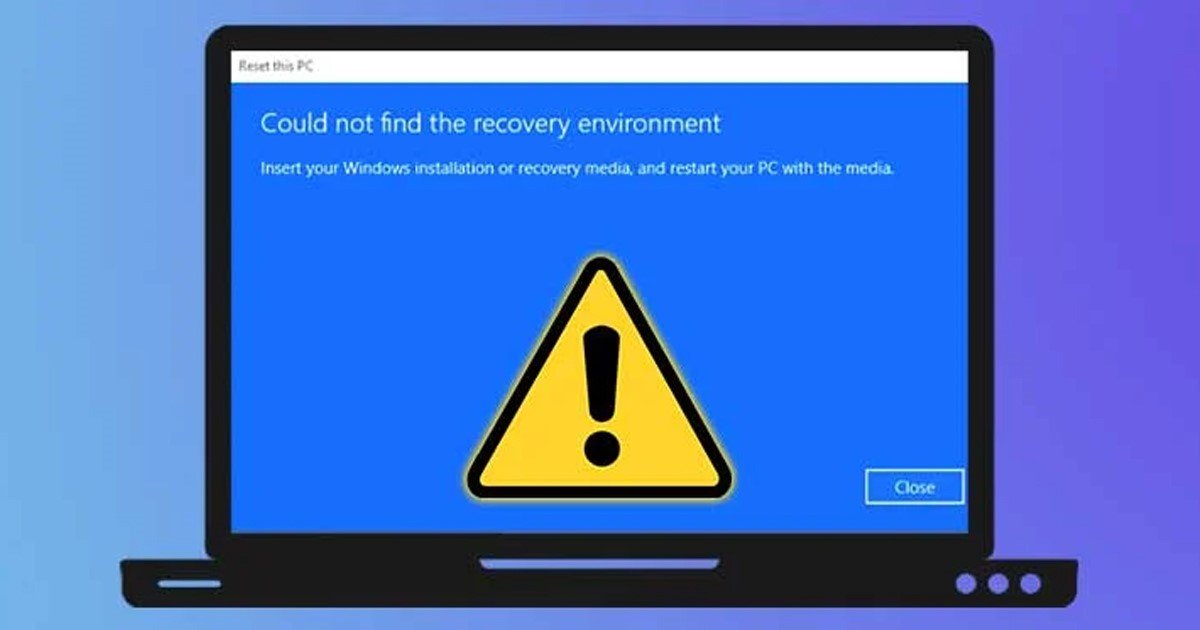
Windows adalah salah satu sistem operasi paling populer di dunia, digunakan oleh jutaan orang setiap hari. Meskipun Windows telah menjadi lebih stabil dari waktu ke waktu, kesalahan sistem kritis masih bisa terjadi.
Pentingnya Mengatasi Kesalahan Sistem Kritis
Ketika Anda menggunakan komputer Windows, Anda mengandalkan sistem operasi ini untuk menjalankan tugas sehari-hari. Namun, terkadang kesalahan sistem kritis dapat terjadi tanpa peringatan, menyebabkan layar biru yang menakutkan atau bahkan membuat komputer Anda mati mendadak. Kesalahan ini bisa disebabkan oleh berbagai hal, termasuk masalah perangkat keras atau perangkat lunak yang tidak kompatibel.
Jika mengabaikan kesalahan sistem kritis, ini bisa menyebabkan kerusakan lebih lanjut pada sistem Anda dan bahkan kehilangan data berharga. Oleh karena itu, sangat penting untuk mengatasi masalah ini secepat mungkin.
Langkah Pertama dalam Mengatasi Kesalahan Sistem Kritis
Langkah pertama yang perlu diambil saat Anda menghadapi kesalahan sistem kritis adalah mencatat pesan kesalahan yang muncul pada layar biru. Pesan ini seringkali berisi informasi penting yang dapat membantu Anda mengidentifikasi penyebab kesalahan. Setelah Anda mencatat pesan kesalahan, cobalah untuk melakukan restart komputer Anda. Terkadang, kesalahan sementara dapat diperbaiki dengan melakukan restart.
Jika masalah masih berlanjut setelah restart, Anda dapat mencoba menggunakan opsi pemulihan Windows, seperti Pemulihan Sistem atau Pembaruan dan Keamanan. Ini dapat membantu Anda mengembalikan sistem Anda ke keadaan sebelumnya yang berfungsi dengan baik. Pastikan untuk memeriksa pembaruan perangkat lunak dan driver terbaru yang mungkin memperbaiki masalah kesalahan sistem kritis Anda.
Alat dan Sumber Daya Penting untuk Perbaikan Sistem Kritis
Ada berbagai alat dan sumber daya yang dapat membantu Anda dalam memperbaiki kesalahan sistem kritis pada Windows. Salah satu alat yang berguna adalah Windows Memory Diagnostic, yang dapat membantu Anda memeriksa masalah pada RAM komputer Anda. Anda dapat menggunakan System File Checker untuk memeriksa dan memperbaiki file sistem yang rusak.
Jika tidak yakin cara menggunakan alat-alat ini, Anda dapat mencari panduan online atau meminta bantuan dari komunitas pengguna Windows. Ada banyak forum dan situs web yang dapat memberikan saran dan panduan tentang cara mengatasi kesalahan sistem kritis yang mungkin Anda hadapi.
Terakhir, pastikan untuk selalu menjaga sistem Anda tetap aman menggunakan perangkat lunak keamanan yang terpercaya dan menjalankan pembaruan secara teratur. Dengan melakukan ini, Anda dapat mengurangi risiko kesalahan sistem kritis di masa depan.
Pemahaman yang lebih baik tentang mengatasi kesalahan sistem kritis, langkah-langkah pertama yang perlu diambil, dan alat serta sumber daya yang dapat membantu, Anda dapat lebih siap untuk mengatasi masalah yang mungkin muncul pada sistem Windows Anda.
Mengatasi Kesalahan Sistem Kritis pada Windows

Mengidentifikasi Kesalahan Sistem Kritis pada Windows
Ketika Windows mengalami kesalahan sistem kritis, masalahnya bisa jadi lebih kompleks daripada sekadar pesan kesalahan umum. Oleh karena itu, penting untuk memahami gejala kesalahan ini, menganalisis log dan laporan kesalahan, serta mempertimbangkan penggunaan perangkat lunak pendeteksi kesalahan.
Mengenali Gejala Kesalahan Sistem Kritis
Ketika sistem Windows mengalami kesalahan kritis, tanda-tanda khas biasanya muncul. Layar biru atau BSOD adalah salah satunya. Ini adalah indikasi jelas bahwa sistem operasi mengalami kesalahan serius. Komputer Anda mungkin tiba-tiba merestart tanpa peringatan, atau aplikasi yang sering berhenti merespons. Dalam beberapa kasus, Anda mungkin juga mengalami masalah dengan hard disk atau sistem file yang korup.
Perhatikan gejala lain seperti kinerja yang buruk, beku tiba-tiba, atau bahkan pesan kesalahan yang muncul saat Anda mencoba menjalankan aplikasi tertentu. Semua ini bisa menjadi petunjuk bahwa Anda menghadapi masalah sistem kritis yang perlu diatasi.
Menganalisis Log dan Laporan Kesalahan
Windows mencatat sebagian besar kesalahan yang terjadi dalam log sistem dan laporan kesalahan. Untuk mengaksesnya, Anda dapat menggunakan Event Viewer. Dalam Event Viewer, Anda dapat menemukan informasi tentang kesalahan sistem yang terjadi, termasuk timestamp ketika kesalahan terjadi, deskripsi kesalahan, dan kode kesalahan yang berguna untuk analisis lebih lanjut.
Setelah Anda mengidentifikasi kesalahan spesifik dari log dan laporan kesalahan, Anda dapat mencari solusi yang sesuai untuk masalah tersebut. Terkadang, solusi sederhana seperti pembaruan perangkat lunak atau driver dapat memperbaiki masalah. Namun, dalam beberapa kasus, Anda mungkin perlu tindakan lebih lanjut, seperti menginstal ulang sistem operasi.
Penggunaan Perangkat Lunak Pendeteksi Kesalahan
Untuk membantu mengidentifikasi dan mengatasi kesalahan sistem kritis lebih cepat, Anda dapat menggunakan perangkat lunak pendeteksi kesalahan. Ada banyak alat yang tersedia yang dapat membantu Anda menganalisis sistem dan memberikan saran tentang langkah-langkah perbaikan yang diperlukan.
Beberapa perangkat lunak ini bahkan dapat memonitor sistem secara real-time dan memberikan peringatan saat ada potensi masalah. Pastikan untuk memilih perangkat lunak yang terpercaya dan sesuai dengan kebutuhan Anda.
Mengenali gejala kesalahan sistem kritis, menganalisis log dan laporan kesalahan, serta mempertimbangkan penggunaan perangkat lunak pendeteksi kesalahan, Anda dapat mengatasi masalah pada Windows lebih efektif. Jangan biarkan kesalahan sistem mengganggu produktivitas Anda, segera identifikasi dan atasi masalahnya.
Mengatasi Kesalahan Sistem Kritis Umum pada Windows
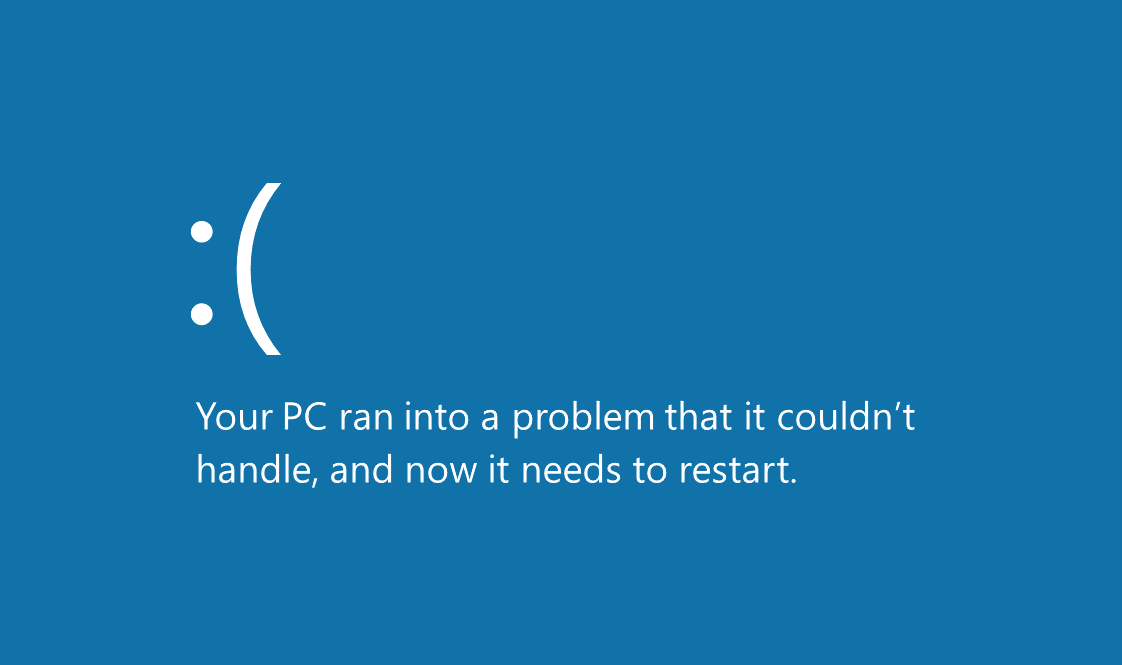
Jika seorang pengguna Windows yang setia, pasti pernah mengalami masalah sistem kritis yang mengganggu. Mari kita lihat bagaimana kita bisa mengatasi masalah-masalah tersebut.
Memperbaiki Blue Screen of Death
BSOD adalah momen yang paling ditakuti oleh para pengguna Windows. Layar biru dengan pesan kesalahan muncul tiba-tiba, dan Anda mungkin tidak tahu harus berbuat apa. Solusi pertama adalah mencatat pesan kesalahan yang muncul. Ini memberikan petunjuk tentang penyebab masalah. Jika melihat pesan kesalahan DRIVER_IRQL_NOT_LESS_OR_EQUAL, itu mungkin masalah driver perangkat.
Untuk mengatasi BSOD, langkah pertama adalah memperbarui driver perangkat keras Anda. Buka Device Manager dan cari perangkat dengan tanda seru kuning. Klik kanan, pilih Update driver, dan ikuti petunjuknya. Jika itu tidak membantu, Anda dapat mencoba mengembalikan sistem ke titik pemulihan sebelum BSOD terjadi. Jika semua upaya ini gagal, Anda mungkin perlu bantuan teknis lebih lanjut.
Menangani Masalah Kernel Power
Kernel Power adalah masalah yang sering menyebabkan komputer mati mendadak tanpa pesan kesalahan. Pertama, periksa kabel daya dan pastikan komputer terhubung dengan baik. Selanjutnya, pastikan komputer Anda tidak terlalu panas. Bersihkan debu dari kipas dan pendingin. Jika masalah masih berlanjut, periksa penyebabnya dengan melihat catatan kejadian di Event Viewer. Biasanya, masalah ini terkait dengan driver atau perangkat keras yang tidak kompatibel.
Memecahkan Kesalahan Driver Perangkat
Kesalahan driver perangkat dapat menyebabkan masalah pada sistem Anda. Untuk mengatasi ini, pastikan semua driver perangkat keras Anda diperbarui. Situs web produsen perangkat keras biasanya menyediakan driver terbaru. Jika mendeteksi driver yang menyebabkan konflik, nonaktifkan atau hapus driver tersebut, lalu instal ulang driver yang sesuai. Selalu periksa pembaruan driver secara berkala untuk menghindari masalah di masa depan.
Dalam menghadapi masalah sistem kritis di Windows, kesabaran adalah kuncinya. Selalu periksa pesan kesalahan dan cari solusi yang sesuai. Jika merasa kesulitan, jangan ragu untuk mencari bantuan teknis. Dengan sedikit usaha, Anda bisa menjaga komputer Windows Anda tetap berjalan dengan baik.
Mengatasi Kesalahan Sistem Kritis pada Windows

Windows adalah sistem operasi yang luas digunakan di seluruh dunia, tidak luput dari kendala teknis. Lebih penting lagi, kita akan berbicara tentang bagaimana mencegahnya terjadi di masa depan.
Memperbarui Driver dan Perangkat Lunak Sistem
Perbarui driver dan perangkat lunak sistem secara berkala. Driver yang usang atau tidak kompatibel dapat menjadi biang keladi utama kesalahan sistem kritis. Pastikan Anda selalu mendapatkan pembaruan terbaru dari situs web resmi produsen perangkat keras Anda. Hal ini akan memastikan kompatibilitas yang baik dan memperbaiki kerentanannya. Perangkat lunak sistem yang tidak diperbarui juga dapat menyebabkan kesalahan. Aktifkan pembaruan otomatis jika memungkinkan, atau periksa pembaruan dengan rutin.
Tindakan Pencegahan Hardware yang Efektif
Untuk mencegah kesalahan sistem kritis yang disebabkan oleh masalah perangkat keras, periksa perangkat keras Anda secara berkala. Pastikan semua komponen berfungsi dengan baik dan tidak mengalami kerusakan. Ini termasuk memeriksa kabel, mengganti hard drive jika ada tanda-tanda kegagalan, membersihkan debu dari komponen, dan memastikan pendinginan yang cukup. Pencegahan sederhana ini dapat menghindari banyak masalah yang mungkin terjadi di masa depan.
Backup dan Pemulihan Sistem yang Terjadwal
Backup dan pemulihan sistem yang terjadwal adalah langkah penting untuk mengatasi kesalahan sistem kritis. Dengan membuat cadangan rutin dari sistem Anda, Anda dapat dengan cepat mengembalikan sistem ke kondisi yang stabil jika terjadi masalah. Gunakan fitur cadangan Windows atau perangkat lunak pihak ketiga yang andal untuk membuat salinan sistem Anda. Pastikan untuk mengatur jadwal cadangan secara teratur, sehingga Anda selalu memiliki salinan yang up-to-date.
Memperbarui driver dan perangkat lunak, menjaga perangkat keras dalam kondisi baik, dan melaksanakan backup serta pemulihan sistem yang terjadwal, Anda dapat meminimalkan risiko kesalahan sistem kritis di Windows Anda. Tindakan preventif ini akan membantu menjaga sistem Anda berjalan dengan lancar, sehingga Anda dapat terus bekerja tanpa hambatan.
Mengatasi Kesalahan Sistem Kritis pada Windows
Windows adalah sistem operasi yang populer digunakan di seluruh dunia. Namun, seperti semua perangkat lunak, Windows juga dapat mengalami kesalahan sistem kritis yang membuat pengguna frustasi. Jika sedang menghadapi masalah ini, jangan khawatir! Ada beberapa sumber informasi yang dapat membantu Anda mengatasi masalah tersebut.
Forum Dukungan Pengguna Windows
Forum dukungan pengguna Windows adalah tempat yang sangat berguna ketika Anda mengalami kesalahan sistem kritis. Di sini, Anda dapat berinteraksi dengan pengguna Windows lainnya yang mungkin juga pernah mengalami masalah serupa. Anda bisa mencari solusi atau bahkan mengajukan pertanyaan Anda sendiri. Ada banyak forum terkenal seperti Reddit r/Windows atau Microsoft Community yang penuh dengan wawasan dan solusi dari pengguna berpengalaman.
Mengikuti forum dukungan pengguna juga membantu Anda merasa tidak sendirian dalam menghadapi masalah. Anda akan menemukan bahwa banyak orang telah menghadapi masalah yang sama dan menawarkan solusi yang berhasil. Jadi, jangan ragu untuk bergabung dalam diskusi dan meminta bantuan dari komunitas pengguna Windows.
Cara Resmi Microsoft untuk Perbaikan Kesalahan
Microsoft, sebagai pembuat Windows, juga menyediakan panduan resmi untuk mengatasi kesalahan sistem kritis. Di situs web resmi Microsoft, Anda dapat menemukan artikel dan panduan yang dirancang khusus untuk membantu pengguna menyelesaikan masalah ini. Panduan ini sering disertai dengan langkah-langkah yang jelas dan mudah diikuti.
Situs web Microsoft juga menawarkan alat pemecahan masalah yang otomatis untuk mengidentifikasi dan memperbaiki kesalahan sistem. Instruksi ini terkadang disertai dengan video tutorial yang sangat membantu. Jadi, pastikan Anda menjelajahi sumber informasi resmi Microsoft ketika Anda menghadapi kesalahan sistem kritis.
Video Tutorial Berguna tentang Kesalahan Sistem Kritis
Video tutorial adalah cara yang bagus untuk memahami dan memecahkan masalah cepat. Banyak YouTuber dan situs web tutorial menyediakan video tentang cara mengatasi kesalahan sistem kritis pada Windows. Anda dapat dengan mudah menemukan video yang mengikuti langkah-langkah yang harus diambil untuk mengatasi masalah ini.
Melalui video, Anda dapat melihat secara visual langkah-langkah yang diperlukan, dan ini bisa sangat membantu jika lebih suka belajar cara tersebut. Pastikan Anda mencari video tutorial dari sumber yang terpercaya dan berpengalaman.
Menggali informasi dari forum dukungan pengguna Windows, sumber resmi Microsoft, dan video tutorial, Anda memiliki akses ke sumber informasi yang kaya untuk mengatasi kesalahan sistem kritis pada Windows. Jangan ragu untuk menjelajahi berbagai sumber ini untuk menemukan solusi yang paling cocok dengan masalah yang sedang Anda alami.
